U kunt grafische afbeeldingen maken met Adobe Illustrator, een vectorgebaseerd programma voor verschillende toepassingen. Het creëert echter ook een grote cache op uw apparaat wanneer u afbeeldingen en afbeeldingen maakt. Deze cache kan veel ruimte in beslag nemen en de prestaties van uw apparaat beïnvloeden. Daarom wilt u dat misschien wel wis Illustrator-cache van tijd tot tijd.
In dit artikel laten we je zien hoe verwijder de app-cache. Een van de methoden om de cache in Illustrator leeg te maken, is door enkele submappen, mappen of bestanden te verwijderen, uw cookies of instellingen te wissen of uw computer opnieuw op te starten. Adobe biedt een aantal oplossingen voor dit probleem.
Inhoud: Deel 1. Kan ik de Adobe Illustrator-cache verwijderen?Deel 2. Illustrator-cache op Mac automatisch wissenDeel 3. Hoe reset ik mijn Adobe Illustrator?Deel 4. Conclusie
Deel 1. Kan ik de Adobe Illustrator-cache verwijderen?
Er is een cache beschikbaar in Illustrator. Wanneer u een afbeelding of bestand opent dat in Illustrator is opgeslagen, bevindt deze zich in een staat waarin deze al gereed is voor gebruik op het volgende moment dat u deze opent. En u kunt de cache van Adobe Illustrator verwijderen om ruimte vrij te maken en prestatieproblemen op te lossen.
Adobe heeft een aantal verschillende opties om de cache op te schonen, waaronder het opnieuw opstarten van uw computer, het verwijderen van submappen, mappen of bestanden, het legen van uw cookies en instellingen en het wissen van tijdelijke internetbestanden. Hier zijn enkele aanvullende tips voor u:
- Wis de ingebouwde cache van Illustrator: Open Illustrator en ga naar Bewerken > Voorkeuren > Prestaties (of Illustrator > Voorkeuren > Prestaties op Mac). Klik op Cache leegmaken om de cache rechtstreeks vanuit Illustrator te wissen.
- Maak een back-up van belangrijke bestanden: Voordat u bestanden verwijdert, is het een goede gewoonte om een back-up te maken van belangrijke bestanden of mappen
- Start Illustrator opnieuw: Nadat u de cache hebt verwijderd, start u Illustrator opnieuw op om de wijzigingen te zien.

Deel 2. Illustrator-cache op Mac automatisch wissen
met iMyMac PowerMyMac, kunnen alle Mac-bestanden of -programma's die een bepaalde tijd niet zijn gebruikt, worden verwijderd. U kunt de Illustrator-cache probleemloos wissen met PowerMyMac Junk Cleaner, waardoor opslagruimte vrijkomt. Elimineer alles wat geëlimineerd kan worden uit de omstandigheid.
Met deze tool kunnen gebruikers de Illustrator-cache op hun Mac-desktops snel en eenvoudig opschonen. Hieronder vindt u een beschrijving van de betrokken stappen.
- Om te beginnen met zoeken naar bestanden die niet op uw Mac zouden moeten staan, kiest u SCAN uit de lijst met opties die toegankelijk zijn in het Rommel opruimer Het zoeken naar ongewenste bestanden begint dan.
- Compileren alle ongewenste bestanden die op uw computer zijn ontdekt toen de scan is voltooid, en groepeer ze samen.
- Pick de items die u wilt verwijderen; U kunt ook alle items selecteren als u alles wilt verwijderen.
- Informatie die niet nodig is, wordt meteen verwijderd als "CLEAN" wordt gekozen uit de vervolgkeuzelijst. Na voltooiing van de reinigingsprocedure verschijnt er een pop-up met de kop "Reiniging voltooid" verschijnt op het scherm.
- Zowel de hoeveelheid geheugen die nu wordt gebruikt als de totale beschikbaarheid van ruimte die ook beschikbaar is, worden tegelijkertijd op het scherm weergegeven. U kunt extra bestanden verwijderen door terug te keren naar de lijsten door eenvoudigweg op de knop te klikken Beoordeling om de Illustrator-cache te wissen.

Deel 3. Hoe reset ik mijn Adobe Illustrator?
Als u een probleem hebt met Adobe Illustrator, samen met de Astute Graphics-plug-in, wordt u mogelijk gevraagd de Adobe Illustrator-voorkeuren opnieuw te configureren voordat u begint met het wissen van de Illustrator-cache. Al uw Illustrator-werkruimten, panelen, voorkeuren en andere instellingen worden tijdens deze procedure opnieuw ingesteld. Daarna kunnen ze handmatig opnieuw worden toegepast.
De typische opstartvensters, samen met het native programma "welkom"-venster met de melding van Astute Graphics dat u dit moet doen schakel de geavanceerde werkbalk opnieuw in om alle gereedschappen te bekijken, verschijnt opnieuw wanneer u Illustrator de eerste keer gebruikt nadat u de Illustrator-instellingen hebt gewist.
Er kunnen selectievakjes zijn die u kunt aanvinken om er zeker van te zijn dat ze niet opnieuw verschijnen; anders worden ze verborgen gehouden totdat u uw voorkeuren of instellingen opnieuw verwijdert.
- Openen native en plugin-vensters opnieuw en koppel ze vanaf de (
Window >... menu). - Bewaar aangepaste UI-werkruimten
- Herschrijven eventuele unieke toetsaanslagen en bewaar deze.
- Eventuele aangepaste Illustrator-voorkeuren moeten worden bijgewerkt (
Illustrator > Preferences >...)
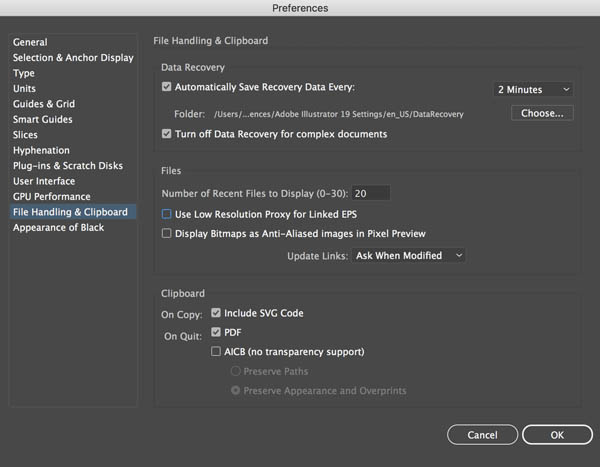
Procedures die kunnen worden gevolgd om de map met instellingen te wissen. Dan kunt u duidelijker zijn over het wissen van de Illustrator-cache.
Windows-gebruikers
- Verlaten Illustrator
- Ga naar om toegang te krijgen tot Adobe Gebruikers, selecteer "gebruikersnaam", vervolgens AppData, vervolgens Roaming en ten slotte Adobe.
- Find de map met het label "Adobe Illustrator-instellingen" en vervolgens slepen het in de prullenbak.
- Herstart Illustrator
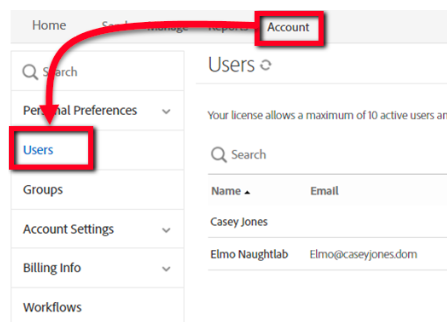
Let er tijdens het gebruik op dat u onderscheid maakt tussen welke bestanden in de cache zijn opgeslagen en welke nuttig zijn, en wis vervolgens de Illustrator-cache.
macOS-gebruikers
- Verlaat eerst Illustrator
- Launch [gebruikersnaam], zoek Bibliotheek en vervolgens Voorkeuren in de menubalk.
- Zoek de map met de titel "Adobe Illustrator-instellingen", en daarna, slepen het naar de prullenbak.
- Het opnieuw starten Illustrator
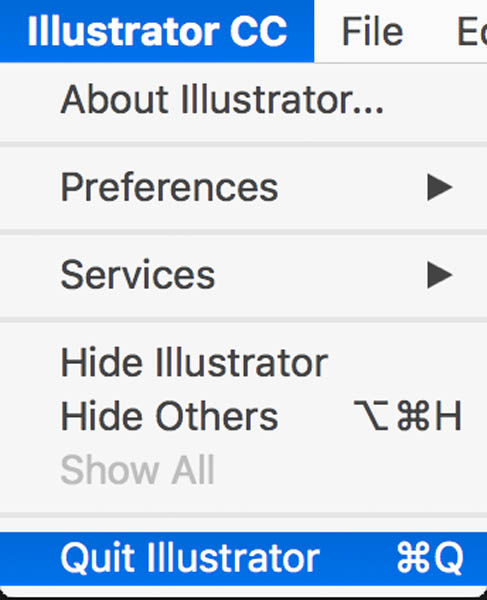
Deel 4. Conclusie
Het wordt aanbevolen dat u wis Illustrator-cache en reset de instellingen met behulp van de ingebouwde verwijdertool van de applicatie. Desondanks zijn er gevallen waarin dit niet haalbaar is, en er zijn ook gevallen waarin dit niet het geval is.
In dit scenario kan PowerMyMac, dat slechts een klein beetje opslagruimte nodig heeft, u helpen bij het oplossen van het probleem. U kunt de hoeveelheid tijd die nodig is om de cache van Illustrator te wissen, verkorten door de software te downloaden en op uw Mac uit te voeren. U kunt het niet alleen gebruiken om de Illustrator-cache te wissen, maar u kunt het ook gebruiken wis de WhatsApp-cache.



